
In diesem Handbuch wird ausführlich, wie der Fehler 0xC0000001 zu beheben, wenn Windows 10 in verschiedenen Situationen des Booten als es und zusätzliche Informationen abgerufen werden kann, die zur Lösung des Problems nützlich sein können.
- Ursachen und Methoden für Fixing Fehler 0xC0000001
- Anmeldung an Windows Recovery 10 Mittwoch, das Problem zu lösen
- Automatische Wiederherstellung beim Laden
- Überprüfen Sie das Dateisystem auf der Festplatte
- Wiederherstellen von beschädigten Systemdateien
- Zusätzliche Möglichkeiten
- Mögliche Hardware Gründe für Fehler 0xc0000001
- Videoanweisung.
Ursachen und Methoden für Fixing Fehler 0xC0000001

Zu den wichtigsten Ursachen für den Fehler 0xc0000001 - das Fehlen von Systemdateien zum Download erforderlich (oder die Unfähigkeit, Zugang sie zum Beispiel aufgrund der Beschädigung des Dateisystems auf der Platte) und die Probleme mit der Ausrüstung.
Bevor zu den vorgeschlagenen Methoden zur Lösung des Problems, achten Sie auf die folgenden zwei Nuancen:
- Wenn das Problem erscheint, wenn der Computer oder Laptop erstes Mal eingeschaltet wird, nachdem die Arbeit beendet ist, aber bei der anschließenden verschwindet, versuchen, die schnelle Einführung von Windows 10 zu deaktivieren.
- Wenn Sie mehrere Festplatten oder SSDs auf Ihrem Computer haben, und der Fehler trat nach dem Ausschalten einer von ihnen drehen, kann die Ursache des Fehlers sein, dass die erforderlichen Systemdateien auch auf der abgetrennten Platte angeordnet waren (auch wenn die 10 Windows selbst ist befindet sich auf der verbleibenden Festplatte).
- Wenn Sie eine Festplatte oder SSD im BIOS als erstes Download-Gerät wählen, aber es gibt auch einen Windows Boot Manager Punkt, versuchen Sie es zu wählen.
Wenn die vorherigen zwei Punkte für Ihre Situation nicht geeignet sind, gehen Sie zur Korrektur des Fehlers „Ihr PC zu booten fehlgeschlagen richtig“ oder „Ihr Computer gestellt werden muss“ 0xc0000001 mit dem Code.
Anmeldung an Windows Recovery 10 Mittwoch
Für fast jede der folgenden Methoden beschrieben, müssen wir in Windows Recovery 10 Mittwoch loggen sein. In der Regel, wenn Sie 0xc0000001 Fehler, Sie nicht die Taste F8, können durch Drücken der Download-Parameter zu öffnen oder (falls vorgeschlagen) F1 für die Direkteingabe in der Wiederherstellungsumgebung. Deshalb werden Sie die folgende Methode verwenden müssen:
- Erstellen Sie irgendwo auf einem anderen Computer oder Laptop startfähiges Flash-Laufwerk oder Platte mit Windows 10 (wie erstellen: Boot-Flash-Fenster 10) und von dort aus booten.
- Sie werden aufgefordert, eine beliebige Taste zu Download aus dem Flash-Laufwerk zu klicken, und dann die Windows-10-Installationsprogramm wird gestartet.
- Unsere Aufgabe ist es „Next“ auf dem Sprachauswahlbildschirm und auf dem nächsten Bildschirm, klicken Sie auf „Systemwiederherstellung“ Element zu klicken Sie unten links.

Als Ergebnis wird die Wiederherstellungsumgebung heruntergeladen werden, hier können wir versuchen:
- Automatische Wiederherstellung beim Laden.
- Überprüfen Sie die HDD oder SSD-Dateisystem auf Fehler.
- Wiederherstellen von Windows 10-Systemdateien.
- Verwenden Sie Wiederherstellungspunkte.
- Versuchen Sie überschreiben Windows-10-Bootloader.
Und wenn keine der angegebenen Elemente der Arbeit, versuchen zu prüfen, ob das Problem mit dem Computer oder Laptop Ausrüstung zu lösen.
Automatische Wiederherstellung beim Laden
Diese Methode ist selten operative unter der Situation unter Berücksichtigung, aber es sollte zunächst versucht werden, da es nicht viel Zeit in Anspruch nimmt, es erfordert keine speziellen Fähigkeiten und manchmal funktioniert es:
- In der Wiederherstellungsumgebung finden Sie unter „Fehlerbehebung“.

- Klicken Sie auf "Load Recovery" und wählen Sie Windows 10.
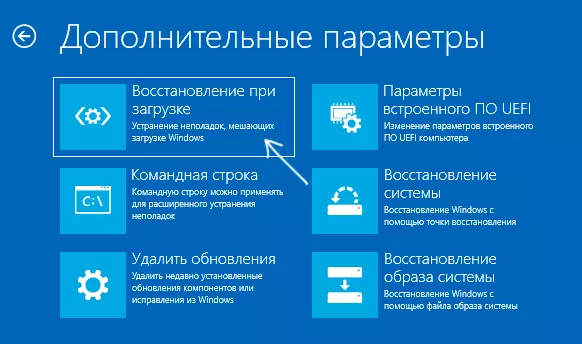
- Warten, bis der Abschluß der automatischen Diagnose und Fehlerkorrektur.
- Selbst wenn Sie eine Meldung, dass „boot Wiederherstellung fehlgeschlagen, den Computer wieder herzustellen“, versucht, den Computer nicht mehr aus dem Flash-Laufwerk neu zu starten, aber Windows Boot Managern, indem Sie (falls vorhanden) oder eine Systemfestplatte als erstes Download-Gerät im BIOS / UEFI.
Überprüfen des HDD oder SSD Systemplatte Dateisystem auf Fehler
Manchmal ist die Ursache für den Fehler 0xc0000001 ist der Dateisystemfehler auf der Festplatte und ich empfehle nicht, diesen Schritt überspringen, wenn auch nur, weil bei solchen Fehlern, die folgenden Fehlerkorrekturverfahren auch nicht erfolgreich sein können:
- In der Wiederherstellungsumgebung, in der „Suche und Fehlersuche“, wählen Sie die „Befehlszeile“ die Befehlszeile zu starten. Oder drücken Sie einfach die SHIFT + F10-Tasten (manchmal auf Laptops - SHIFT + FN + F10) direkt in der Windows 10-Installationsprogramm, um die Eingabeaufforderung zu starten.
- Geben Sie den Befehl der commandDiskPart Liste Volume EXIT
- Als Ergebnis der Ausführung des zweiten Befehls, finden Sie eine Liste von Plattenpartitionen sehen, die Buchstaben der Datenträger, auf dem Sie 10 Fenster befinden sich - manchmal in der Wiederherstellungsumgebung aus dem Standard-C unterscheidet: in diesem Fall in Mit dem folgenden Befehl, verwenden Sie die aktuellen Buchstaben der Plattenpartition.
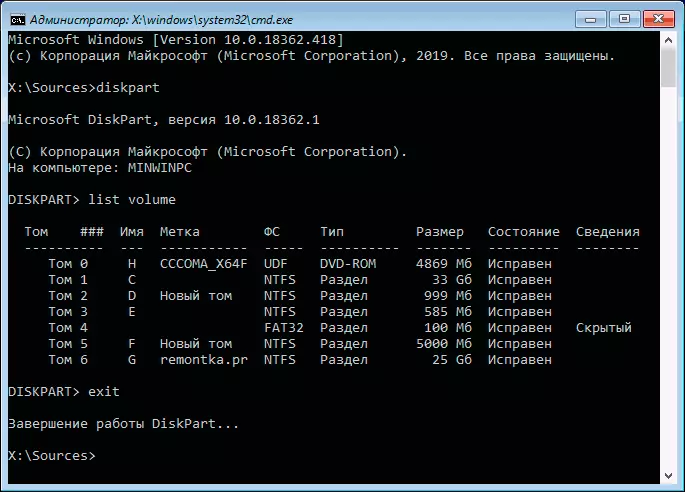
- Geben Sie die chkdsk c: / FLDL starten Sie das Dateisystem der Festplatte Systempartition auf Fehler zu überprüfen.
wenn CHKDSK informiert die Fehlerkorrektur Nach der Prüfung versuchen, den Computer wie gewohnt neu zu starten.
Wiederherstellen von Windows 10-Systemdateien
Wenn die Ursache des Fehlers Schaden auf Windows 10-Systemdateien wurde zum Beispiel das Entfernen von Windows \ System32 \ Winload.efi, die gleichen Schritte verwenden, die oben beschrieben wurden, gehen Sie auf die Kommandozeile, dann verwenden Sie den Befehl (mit der korrektes Schreiben der Systemplatte):
SFC / scannow / offbootdir = C: \ / offwindir = C: \ WindowsGeben Sie sorgfältig alle die Lücken (zum Beispiel vor offwindir) und der Ansicht, dass nach dem Start des Systems Scannen, können Sie das Gefühl, dass der Prozess gehängt ist. Es ist nicht so - Typ Geduld und Warten auf den Betrieb.

Wenn als Ergebnis erhalten Sie eine Meldung, dass Windows-Ressource-Schutzprogramm beschädigte Dateien erkannt und erfolgreich wiederhergestellt sie - wir versuchen, einen Computer oder Laptop im normalen Modus herunterladen, nicht mehr aus dem Flash-Laufwerk - vielleicht wird der Start erfolgreich sein .
Weitere Methoden
In dem Fall, wenn die bisherigen Ansätze nicht Hilfe tun, versuchen Sie:- Verwenden Sie die Wiederherstellungspunkte des Systems, falls verfügbar. In der Wiederherstellungsumgebung - Fehlerbehebung - Wiederherstellung des Systems.
- Manuell Windows-10-Bootloader wiederherstellen.
Mögliche Hardware Gründe für Fehler 0xc0000001 beim Laden eines Computer oder Laptop
Zu den möglichen Ursachen von Windows 10 mit einem Fehlercode Download 0xc0000001 auch Hardware-Probleme sein kann. Unter den allgemeinen Optionen:
- RAM Probleme. Sie können versuchen, alle Speicher zu deaktivieren, übertakten (wenn aktiviert), und auch nur ein RAM-Modul lassen und prüfen, ob der Fehler verschwindet. Wenn nicht, versuchen Sie einen anderen zu setzen und die Prüfung stattdessen wiederholen.
- Probleme mit Federn verbinden Platten.
- Ernährungsprobleme, oder vielmehr dessen Nachteil. Bedenken Sie, dass der Ausfall der Stromversorgung an der Arbeit fortgesetzt werden kann, aber nicht in der Lage die notwendige Leistung zur Verfügung zu stellen. Wenn Sie versuchen, die optional Verbraucher (zum Beispiel einer diskreten Grafikkarte, nur integriertes Video zu verlassen) auszuschalten.
- Nach Ansicht einiger Bewertungen, ist der Grund, manchmal die Ursache für Ethernet und Wi-Fi-Adapter und löst ihre physische Abschaltung oder Herunterfahren des BIOS (wenn es entsprechende Optionen ist).
Video
Wenn eine der Möglichkeiten geholfen korrigieren Sie den Fehler, zu teilen in den Kommentaren, die man: solche Statistiken können für andere Benutzer nützlich sein.
